MDOP套装之med-v管理工具图文使用说明
到此为止,在前面几章中med-v的安装和使用我们都基本了解了,下面就功能选项做一些说明
1图是单击右下角的med图标,右键出现的选项,从下往上开始数,分别是退出,停止镜像服务,重启镜像服务,锁定镜像服务,设置,工具(镜像上传和文件传送),帮助,打开med-v,图片中展示的是文件传送工具,虚拟机和主机使用该文具来传送文件,上面的是拷贝到目的地,下面的对象,注意不要选错
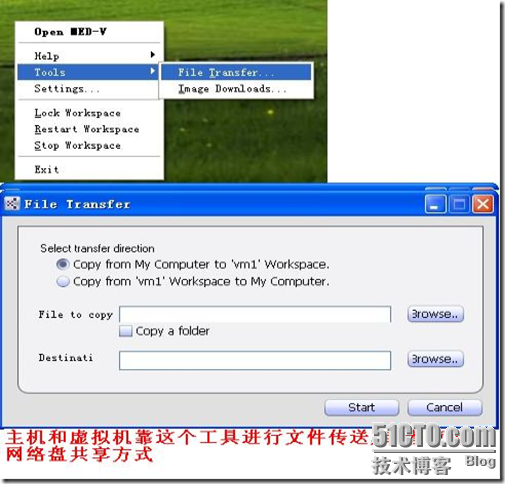
这个是管理条例中第一个选项卡,主要是虚拟机的名字以及全屏模式和托盘显示设置,如图第一选上后显示托盘图标,第二个是非全屏模式,但是在虚拟机中运行的程序会以红线边框标示,单击那个颜色可以自行更改,最下面那个是全屏模式,客户端启动workspace后会启动虚拟机,并在虚拟机中运行程序.为无缝体验考虑还是第一个不显示虚拟机比较好
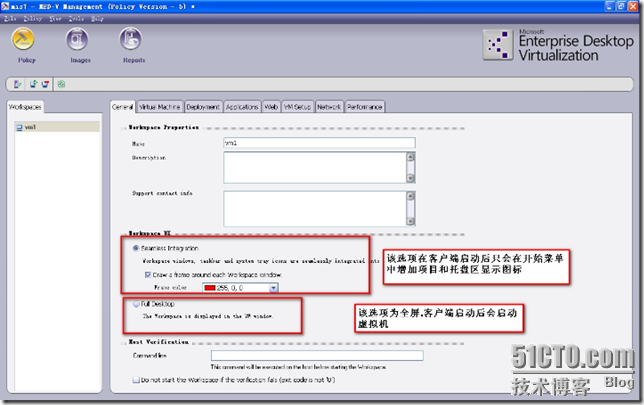
这是第二个选项,选择要设置的虚拟机,然后第一选项中选中后客户端的设置会保存在虚拟机,可选项第一个是停止虚拟机当服务停止时,第二个可选项的意思锁定虚拟机当服务停止时
第二个大项中式设置客户端在虚拟机做了更改不会被保存.相当于还原了.下面的基本上锁定虚拟机设置等一些东西没必要更改
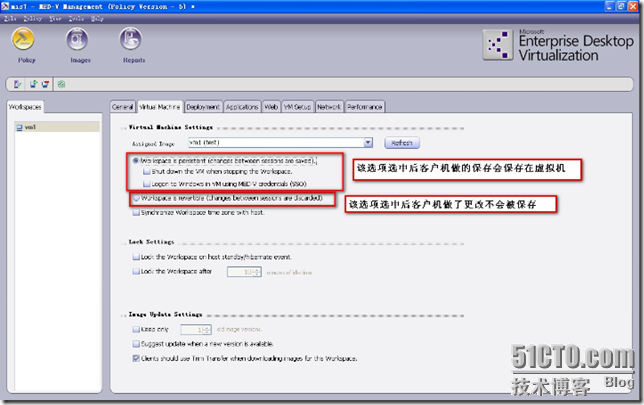
这里是设置客户端在虚拟机中的权限,
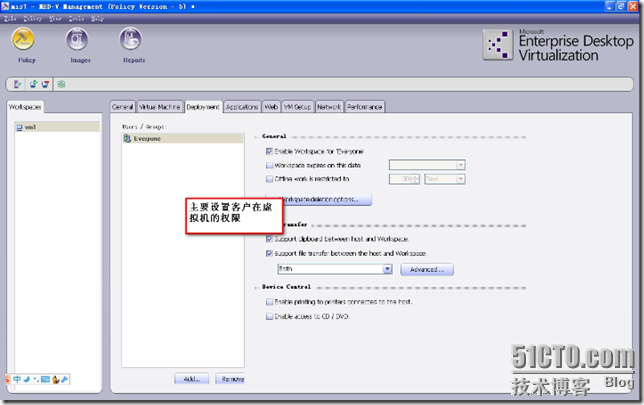
这里设置要在客户端发布的程序路径,第一个发布程序,下面那个大框的设置时发布整个开始菜单路径就写\即可上面的发布程序,需要注意的是要用双引号将路径框起来,否则会出错,因为众所周知的原因program files中间有空格,所以必须用双引号
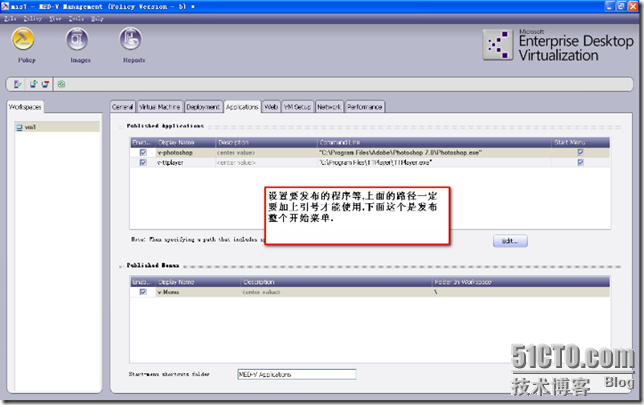
这个是重定向虚拟机中的web功能
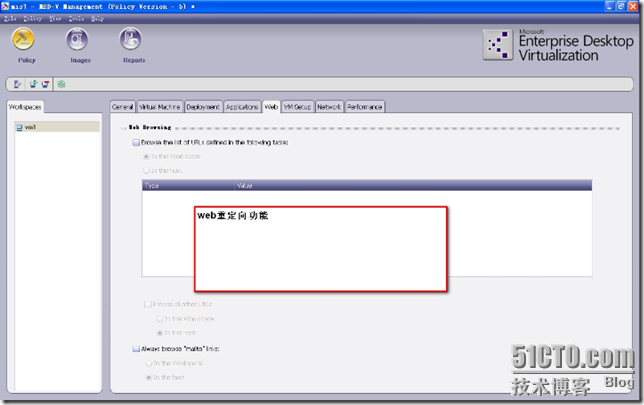
有必要使用网络的就在这里设置虚拟机的网络模式
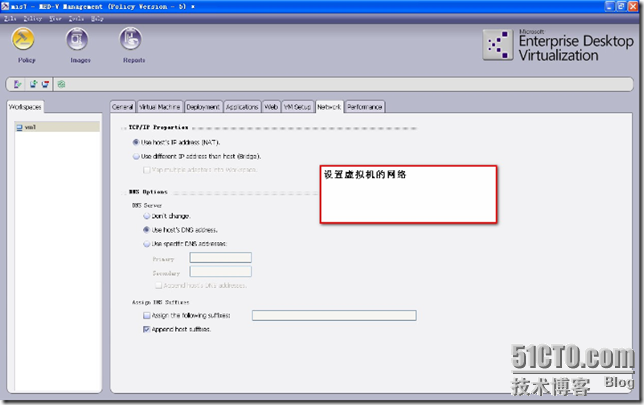
设置虚拟机和客户端本机所占用内存,这里面是模版
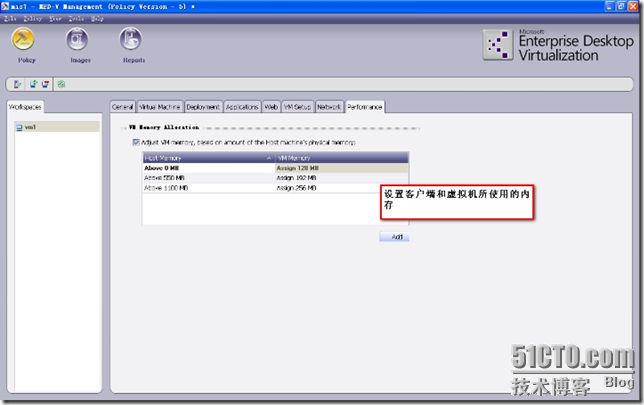
image这个大选项是打包和上传以及测试用的
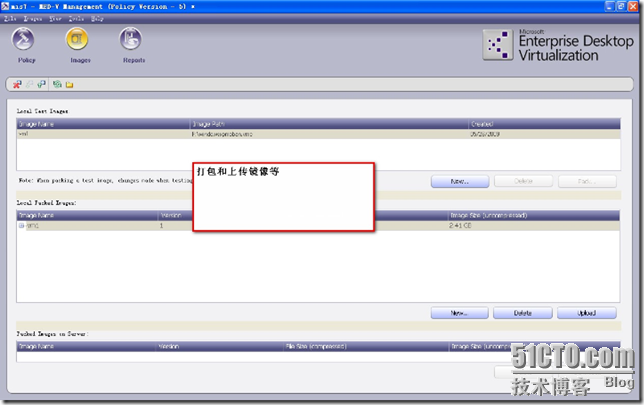
report是用来报告虚拟机的状态等,可以自行设定

这个选项是自动为客户端上运行的虚拟机改名,如果虚拟机有网络,但是运行到很多客户端上后,会因为都是使用的同一虚拟机而造成网络重名,所以要设置该选项,

在第一个中的虚拟机文件,如要修改虚拟机就要打开虚拟机自行修改,或者修改前面说的一些配置文件后,都要经过下面的打包和上传过程,上传后在服务器会生成vm1-日期后缀之类的,这样客户端就会下载新的更新来使用.
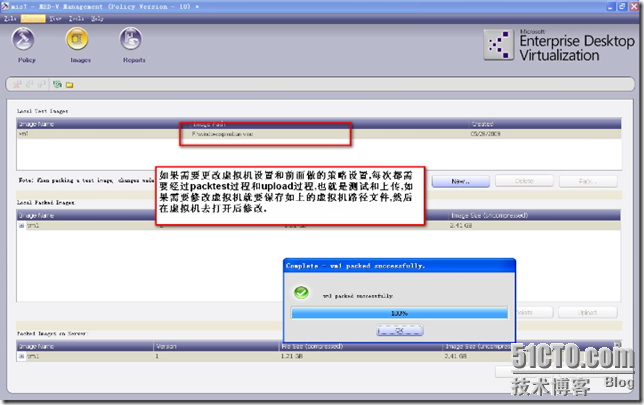
这个演示时在前面选择全屏模式后会出现这种运行模式,程序是在虚拟机中打开的
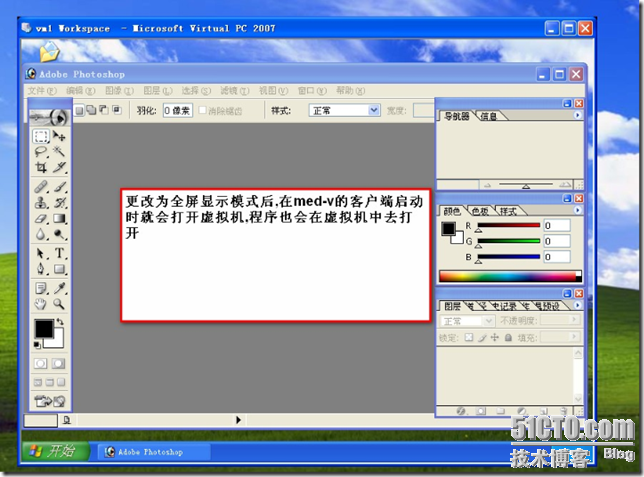
非全屏模式就是这样的,直接在主机打开,只是有红线标记程序而已.
